Pilihan orang yang paling populer untuk sistem operasi adalah Windows. Karena kesederhanaannya dan banyak fitur, orang lebih suka windows. Selain itu, ini adalah sistem operasi yang sangat aman yang dilengkapi dengan pembaruan dari waktu ke waktu. Microsoft Windows tidak seperti dulu. Windows sebelumnya tidak fleksibel, dan pengguna tidak dapat berbuat banyak tentang kustomisasi. Namun, Windows 10 memungkinkan Anda banyak kustomisasi, termasuk perubahan logo boot di mesin Windows 10. Alat ini tidak datang sebelum menginstal dengan Windows, dan Anda harus mengunduh kode sumber pihak ketiga.
Untuk mengubah logo boot default dari boot windows Anda. Pertama, Anda harus memeriksa BIOS Anda. Jika Anda menggunakan perangkat keras terbaru, maka kemungkinan Anda menggunakan boot UEFI. Jika Anda tidak yakin boot mana yang Anda gunakan, restart PC Anda, klik tombol BIOS dan periksa BIOS Anda. Apakah Windows Anda berjalan di Legacy Boot atau UEFI, hal penting lainnya untuk dilakukan adalah menonaktifkan boot aman dari BIOS Anda. Jika boot aman dinonaktifkan, maka Anda tidak akan mengalami kesalahan. Selain itu, Anda akan memerlukan hak administratif untuk mengubah logo boot Windows, oleh karena itu jika Anda tidak memiliki akses administratif ke BIOS Anda, jangan coba metode ini. Ini bisa sangat mematikan bagi PC Anda.
Dalam panduan ini, kita akan belajar cara mengubah logo boot Windows menggunakan proyek open-source HACKEBGRT. Sebelum pergi ke langkah -langkah, Anda harus mengetahui beberapa aturan. Pertama, periksa BIOS Anda jika diatur ke Legacy, ubahlah menjadi boot UEFI. HackBGRT tidak akan bekerja pada boot warisan. Selain itu, Anda tidak dapat menggunakan gambar apa pun yang lebih besar dari 300px x 300px. Jika gambar Anda lebih besar maka batasnya, Anda akan terjebak dalam loop boot. Anda tidak dapat menggunakan GIF atau gambar transparan apa pun, dan boot akan menghasilkan kesalahan. Di sana, sebelum kami akan merekomendasikan Anda mengambil cadangan penuh dari PC Anda sebelum mengubah logo boot. Langkah -langkah untuk mengubah logo boot menggunakan HackBGRT akan disebutkan di bawah ini.
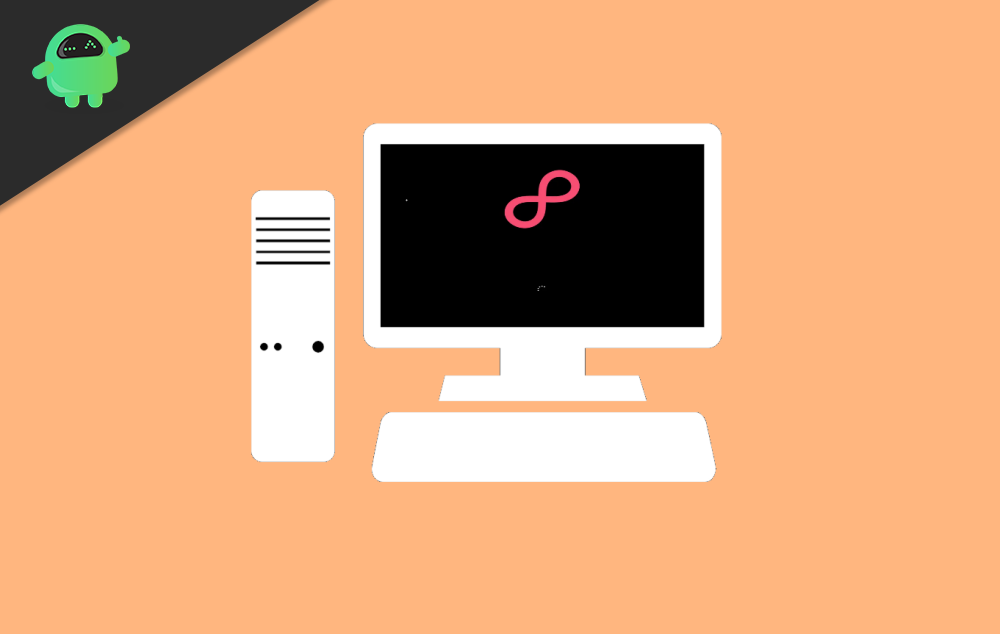
Bagaimana cara mengubah logo boot di windows 10?
Pikirkan dua kali sebelum bermain -main dengan boot Anda, dan jika terjadi kesalahan, Anda dapat terjebak pada loop boot, atau bahkan lebih buruk, Anda dapat kehilangan semua data Anda. Jadi, merupakan ide bagus untuk membuat cadangan data penting Anda sebelum mengikuti panduan ini.
Langkah 1)Pertama, pergilah keTautan GitHubdan unduh HackBGRT dengan mengklik file .zip di bawah bagian Aset. Simpan file .zip ke direktori, dan setelah diunduh, ekstrak file menggunakan 7-zip, winrar, dll.

Langkah 2)Setelah itu, Anda telah mengekstrak file dari hackbgrt.zip, buka direktori hackbgrt klik kananSetup.exe, jalankan setup.exe sebagai administrator. Anda dapat memilih gambar untuk logo boot Windows, ganti nama menjadi splash.bmp dan simpan ke direktori hackbgrt untuk mengganti logo default dengan pilihan Anda.
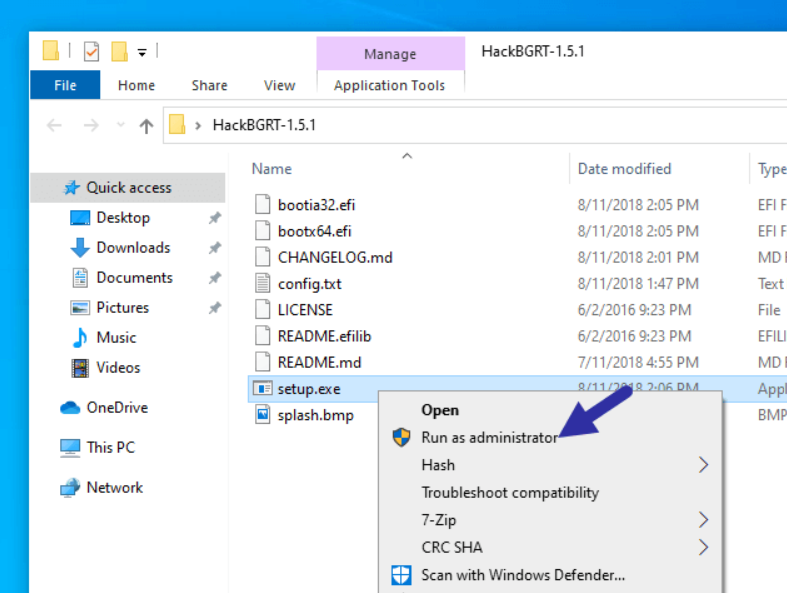
Langkah 3)Alat baris perintah akan muncul karena HackBGRT biasanya merupakan skrip yang ditulis untuk menimpa logo Windows. Setelah alat baris perintah muncul, instruksi akan disebutkan di sana. TekanSAYApada keyboard Anda untuk memulai proses instalasi.
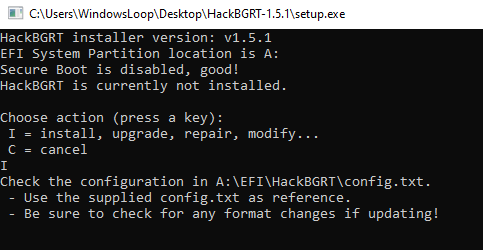
Langkah 4)Notepad akan muncul dengan file .config untuk pengaturan tambahan. Jika Anda tidak perlu memodifikasi apa pun dan Anda hanya ingin mengubah logo, maka cukup tutup notepad atau tekanXuntuk menutupnya.
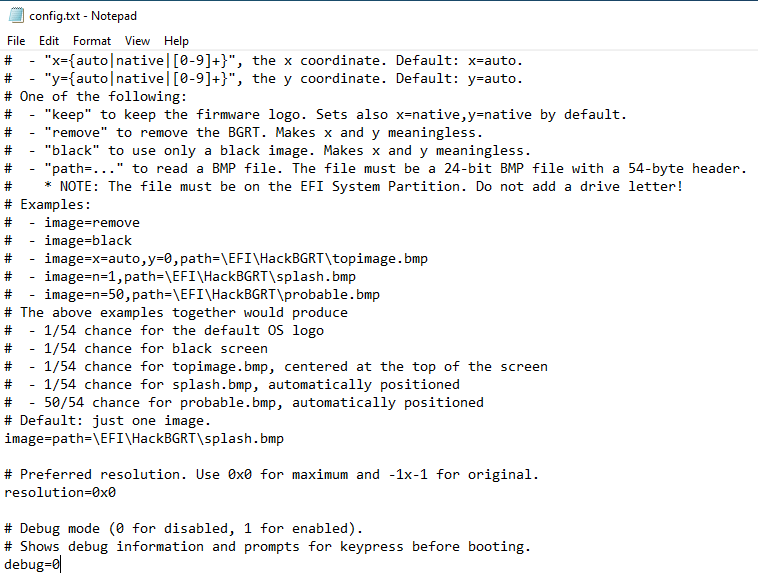
Langkah 5)Sekarang, hackbgrt akan memuatSplash.bmpGambar dalam cat, jika Anda ingin mengedit, Anda bisa, namun, jika tidak ada yang bisa dilakukan maka tutup cat.
Jika Anda ingin mengubah gambar kemudian, salin gambar pilihan Anda terlebih dahulu dan di atas di bawah tab File, pilih Tempel dan Tempel gambar. Akan sangat bagus jika Anda melukis latar belakang gambar dalam warna hitam. Simpan gambar jika Anda telah membuat perubahan dengan menekanCtrl+cAtau jika Anda ingin berubah, buka gambar lain, ganti, dan simpan. Tutup cat.
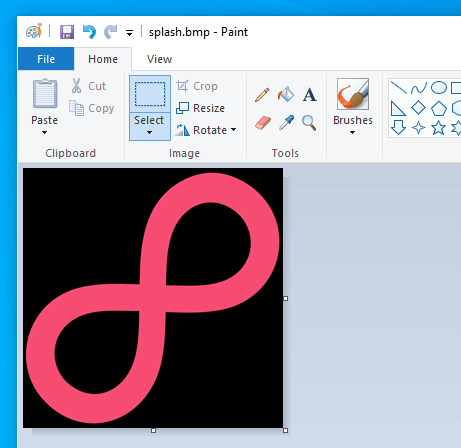
Langkah 6)Setelah menutup cat, alat CLI HackBGRT akan memberi tahu Anda tentang yang diinstal. Jika telah berjalan dalam beberapa kesalahan, itu akan memberi tahu itu juga. Tutup alat CLI dan restart sistem Anda untuk melihat logo Windows baru Anda.
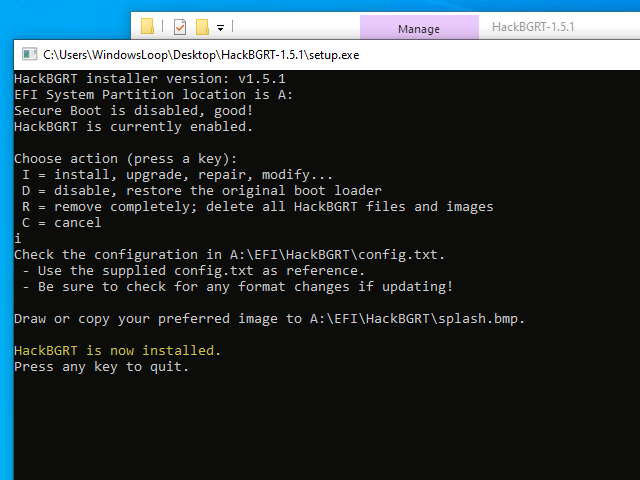
Catatan:Untuk mengembalikan logo asli, buka alat CLI HackBgrt, dan tekanR, ini akan menghapus logo yang diinstal dan akan mengatur ulang layar boot Anda ke logo Windows default.

